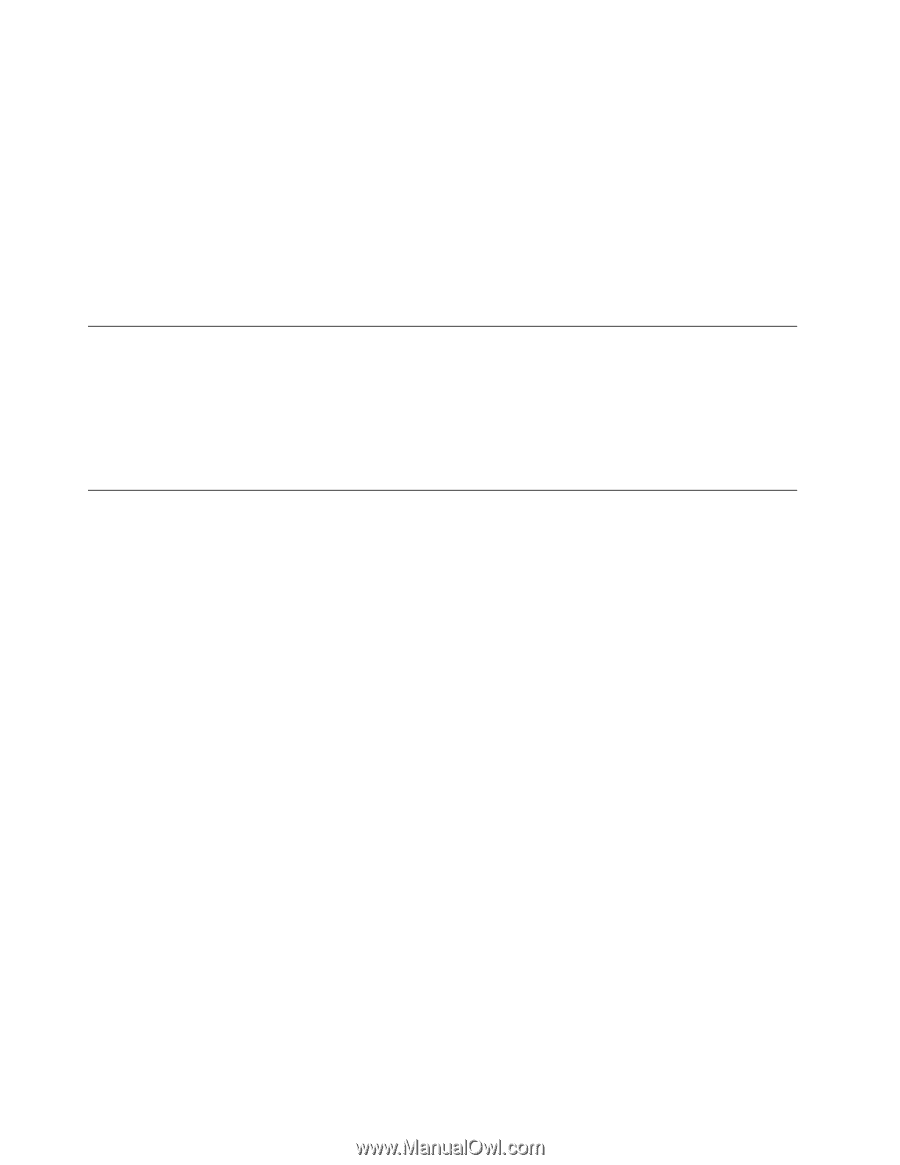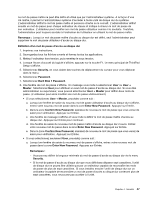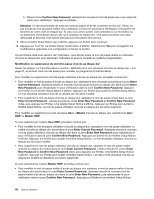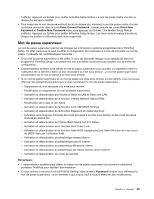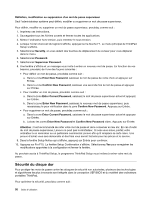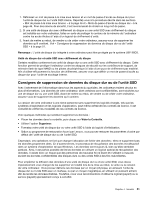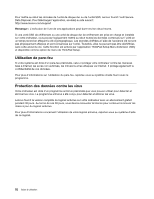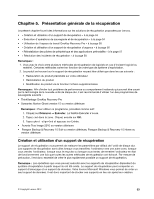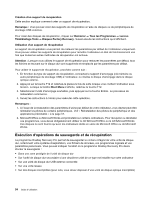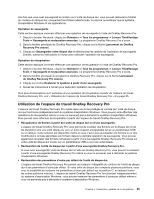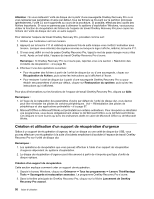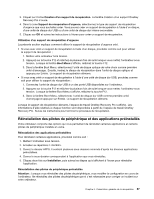Lenovo ThinkPad Edge E330 (French) User Guide - Page 70
Utilisation de pare-feu, Protection des données contre les virus
 |
View all Lenovo ThinkPad Edge E330 manuals
Add to My Manuals
Save this manual to your list of manuals |
Page 70 highlights
Pour mettre au rebut les données de l'unité de disque dur ou de l'unité SSD, Lenovo fournit l'outil Secure Data Disposal. Pour télécharger l'application, accédez au site suivant : http://www.lenovo.com/support Remarque : L'exécution de l'une de ces applications peut durer environ deux heures. Si une unité SSD de chiffrement ou une unité de disque dur de chiffrement est prise en charge et installée sur votre ordinateur, vous pouvez logiquement mettre au rebut toutes les données contenues sur l'unité en un temps record en effaçant la clé cryptographique. Les données chiffrées à l'aide de l'ancienne clé ne sont pas physiquement effacées et sont conservées sur l'unité. Toutefois, elles ne peuvent pas être déchiffrées sans cette ancienne clé. Cette fonction est activée par l'application ThinkPad Setup Menu Extension Utility et disponible comme option de menu de ThinkPad Setup. Utilisation de pare-feu Si votre système est doté d'un pare-feu préinstallé, celui-ci protège votre ordinateur contre les menaces liées à Internet, les accès non autorisés, les intrusions et les attaques via Internet. Il protège également la confidentialité de vos données. Pour plus d'informations sur l'utilisation du pare-feu, reportez-vous au système d'aide fourni avec le programme. Protection des données contre les virus Votre ordinateur est doté d'un programme antivirus préinstallé que vous pouvez utiliser pour détecter et éliminer les virus. Le programme antivirus a été conçu pour détecter et éliminer les virus. Lenovo fournit la version complète du logiciel antivirus sur votre ordinateur avec un abonnement gratuit pendant 30 jours. Au terme de ces 30 jours, vous devrez renouveler la licence pour continuer à recevoir les mises à jour du logiciel antivirus. Pour plus d'informations concernant l'utilisation de votre logiciel antivirus, reportez-vous au système d'aide de ce logiciel. 52 Guide d'utilisation